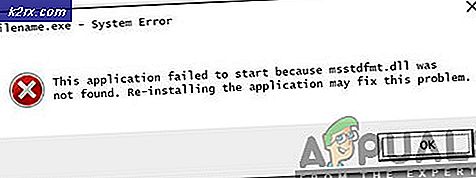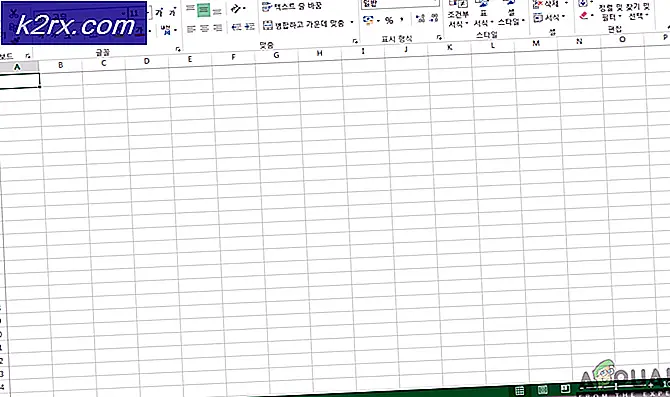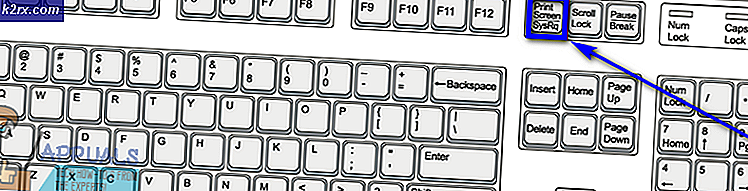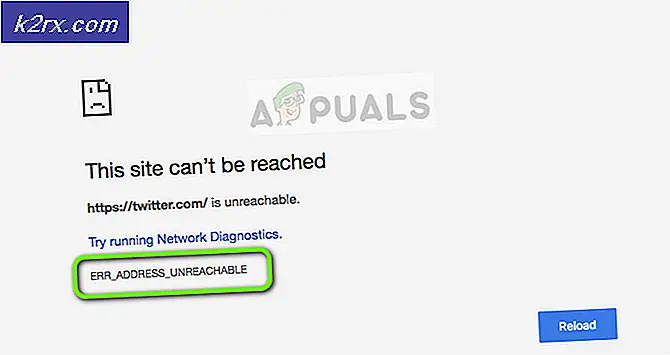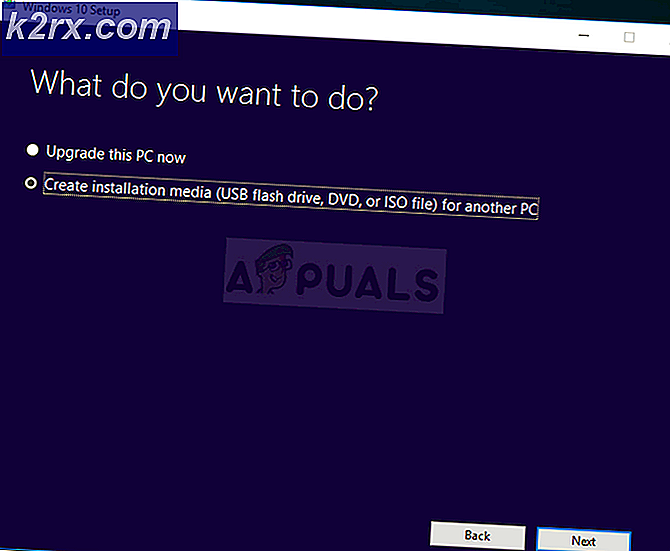Gelöst: Fehler 0x80070002 beim Installieren von Updates auf Lumia-Handys
Die Aktualisierung auf Windows 10 war für die meisten Benutzer auf ihren Computern vielleicht nicht die nahtloseste Lösung, aber für mehr als die meisten Menschen mit Lumia-Geräten gab es viele Fehler, mit denen man umgehen musste. Jedes Mal, wenn neue Updates auf den Markt kommen, entspricht dies der Größe und dem Umfang eines Betriebssystems wie Windows, das trotz monatlicher Tests immer noch Bugs und Fehler enthält, die behoben werden müssen. Manchmal bis hin zu einem Entwicklerfehler am Ende von Microsoft, aber meistens treten Fehler und Fehler auf, weil das Zielgerät entweder nicht in der Lage ist, das Update zu empfangen, oder einige andere Fehler aufweist.
Das Nokia Lumia 830 ist ein feuriges Gerät, das sein Betriebssystem auf Windows 10 aktualisieren kann. Einige Benutzer haben jedoch Fälle von vielen Fehlern gemeldet, die während des Update-Vorgangs auftreten. Ein solcher Fehler ist der Fehlercode 0x80070002, der während des Aktualisierungsprozesses auftritt und ihn anhält. In diesem Fehler haben die meisten Benutzer gemeldet, dass das Update normalerweise heruntergeladen wird und unmittelbar nach dem Beginn des Prozesses startet das Telefon neu und gibt den Fehlercode aus, während der Aktualisierungsprozess beendet wird. Wenn auch Sie dieses Problem haben oder haben, dann machen Sie sich keine Sorgen mehr. Dieser Artikel beschreibt eine vollständige Anleitung, mit der Sie nahtlos auf WP 10 aktualisieren können:
Bevor wir mit der Auflistung der Schritte fortfahren, möchten wir zunächst sicherstellen, dass Sie einige notwendige Voraussetzungen erfüllt haben:
Das erste, was Sie tun müssen, ist sicherzustellen, dass Ihre Batterie geladen ist. Meistens müssen Benutzer das Update erneut durchführen (und das führt zu Problemen aufgrund fehlerhafter Updates), wenn sie keine vollständig geladenen Akkus haben. Wenn Sie keinen voll aufgeladenen Akku haben und dennoch fortfahren möchten, stellen Sie sicher, dass Sie ein Ladegerät bei sich haben, damit Sie Ihr Telefon bei Bedarf anschließen können.
Es wird immer empfohlen, über WLAN mit dem Internet verbunden zu sein. Wenn Sie eine Mobilfunk-Sammlung verwenden müssen, stellen Sie sicher, dass Sie eine 3G-, 4G- oder LTE-Verbindung erhalten. Wenn Sie Edge oder 2G verwenden, können Sie einige Updates nicht herunterladen, obwohl Sie dazu aufgefordert wurden.
Das Update benötigt zusätzlichen Speicherplatz. Wenn auf Ihrem Telefon nicht genügend Speicherplatz vorhanden ist, stellen Sie sicher, dass Sie einige hinzufügen, indem Sie ein paar Dinge entfernen.
PRO TIPP: Wenn das Problem bei Ihrem Computer oder Laptop / Notebook auftritt, sollten Sie versuchen, die Reimage Plus Software zu verwenden, die die Repositories durchsuchen und beschädigte und fehlende Dateien ersetzen kann. Dies funktioniert in den meisten Fällen, in denen das Problem aufgrund einer Systembeschädigung auftritt. Sie können Reimage Plus herunterladen, indem Sie hier klickenStarten Sie das Gerät einmal neu, bevor Sie mit dem Update beginnen.
Sobald Sie neu gestartet haben, beginnen Sie das Update erneut. Wenn Sie immer noch den gleichen Fehler haben, führen Sie die folgenden Schritte aus:
Das erste, was wir vorschlagen, ist der Soft-Reset. Ein Soft-Reset ist ähnlich dem Entfernen der Batterie von Ihrem Gerät (wenn es möglich ist). Beachten Sie, dass ein Soft-Reset nichts mit Ihren Daten zu tun hat und absolut sicher ist. Schalten Sie dazu Ihr Telefon ein. Drücken Sie nun und halten Sie die Ein- / Ausschalttaste gedrückt, bis das Telefon vibrieren und neu starten kann. Denken Sie daran, keine andere Taste zu drücken, bis das Telefon neu gestartet wird.
Wenn Sie versuchen, das Update nach dem Soft-Reset noch nicht funktioniert, dann haben wir Angst, dass Sie mit einem Hard-Reset gehen müssen. Bevor Sie weiterlesen, wissen Sie, dass ein Hard-Reset Ihr Telefon in den Zustand zurückversetzen wird, in dem es sich befand, als Sie es zum ersten Mal eingeschaltet haben, ja, zurück zu den Werkseinstellungen. Wenn Sie über ein Microsoft-Konto verfügen, mit dem Sie Daten sichern können, können Sie Ihre Einstellungen wiederherstellen, nachdem das Zurücksetzen abgeschlossen und das Telefon neu gestartet wurde. Denken Sie daran, dass das Hard-Reset das Betriebssystem nicht entfernen und / oder Firmware-Einstellungen ändern wird. Fortfahren:
Wenn Sie Ihr Gerät einschalten können, haben Sie keine schwere Aufgabe vor sich. Geh einfach zu den Einstellungen deines Telefons. Scrollen Sie nach unten, bis Sie Info finden. Klicken Sie darauf und dann auf Telefon zurücksetzen.
Wenn Ihr Telefon jedoch nicht reagiert und Sie es nicht einschalten können, können Sie die Hardware weiterhin verwenden, um es zurückzusetzen. Drücken und halten Sie gleichzeitig den Ein- / Ausschalter und die Lautstärketaste gedrückt, bis das Telefon vibriert. Es sollte ungefähr 10 bis 15 Sekunden dauern, bevor die Vibration beginnt.
Sobald Sie die Vibration spüren, lassen Sie die Tasten los und drücken Sie und halten Sie die Lautstärketaste gedrückt, bis ein riesiges Ausrufezeichen auf Ihrem Bildschirm erscheint.
Wenn Sie das Ausrufezeichen sehen, drücken Sie diese Tasten in folgender Reihenfolge: Die Lauter-Taste, die Leiser-Taste, die Ein / Aus-Taste und schließlich die Leiser-Taste. Das Telefon sollte nun neu starten und sich selbst zurücksetzen. Stellen Sie sicher, dass Sie es tun lassen.
Wenn das Zurücksetzen abgeschlossen ist, versuchen Sie, das Telefon erneut zu aktualisieren.
PRO TIPP: Wenn das Problem bei Ihrem Computer oder Laptop / Notebook auftritt, sollten Sie versuchen, die Reimage Plus Software zu verwenden, die die Repositories durchsuchen und beschädigte und fehlende Dateien ersetzen kann. Dies funktioniert in den meisten Fällen, in denen das Problem aufgrund einer Systembeschädigung auftritt. Sie können Reimage Plus herunterladen, indem Sie hier klicken